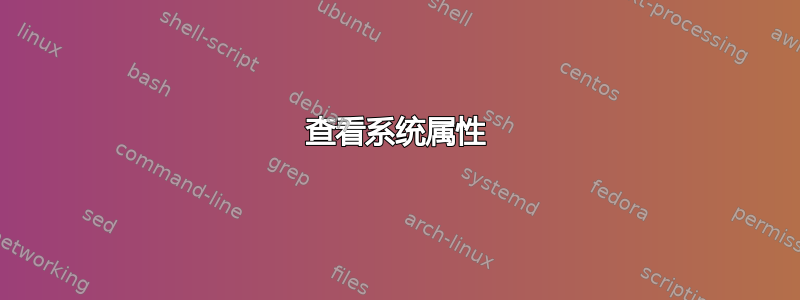
如何根据远程计算机的计算机名称确定其操作系统?
答案1
您可以使用它nmap来探测远程计算机,并根据它对 TCP 数据包(有效或无效请求)的响应nmap推断它正在使用的操作系统。
这并非 100% 准确,但可能是一般情况下你能做的最好的事情。
如果你仅限于 Windows,并且你拥有远程计算机上管理员帐户的凭据,则可以使用此方法反而。
查看系统属性
要在远程计算机上执行此过程,请右键单击“计算机管理(本地)”,单击“连接到另一台计算机”,选择“另一台计算机”,然后键入远程计算机的名称。然后,您可以按照此过程中的步骤操作,从步骤 2 开始,将“计算机管理(远程计算机名)”替换为“计算机管理(本地)”。您必须是管理员组的成员,或者您必须被委派了适当的权限,才能在为远程计算机名指定的计算机上使用。
此外,如果您的计算机已加入域,那么您可以查看 Active Directory 中的计算机帐户。这些应该会告诉您有关机器的信息。
答案2
使用 cmd(Windows Vista、XP 等中的命令提示符)
systeminfo /s IP.ADDRESS /u UserOnRemotePc
例如:
systeminfo /s 172.16.23.108 /u Student
答案3
Systeminfo 命令显示操作系统名称和服务包编号。您可以使用 psexec 在远程计算机上运行此命令。
答案4
您可以使用 Windows PowerShell 执行此操作,它在 Windows 7 中默认安装。您可以从系统菜单的附件下找到它。
您可以使用的命令是...
Get-WmiObject -Class Win32_OperatingSystem -Namespace root/cimv2 -ComputerName <ipaddr_or_hostname> | Format-List -Property *
您可以通过为 ComputerName 属性指定正确的值来针对本地或远程系统运行此操作。
您可以通过指定要显示的属性来过滤特定信息的输出......
Get-WmiObject -Class Win32_OperatingSystem -Namespace root/cimv2 -ComputerName <ipaddr_or_hostname> | Format-List -Property Name, OSArchitecture, SerialNumber


